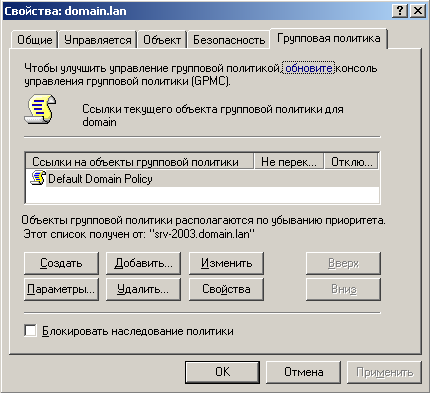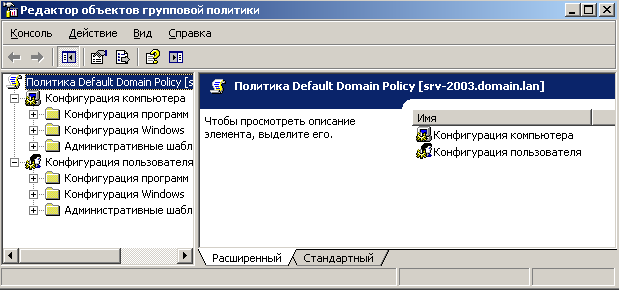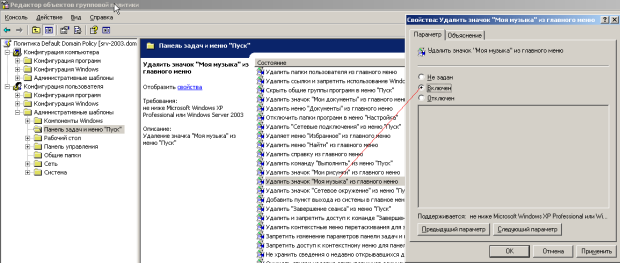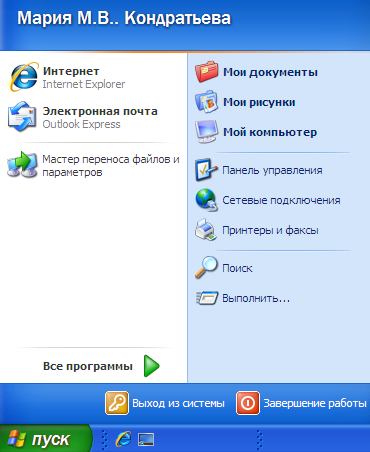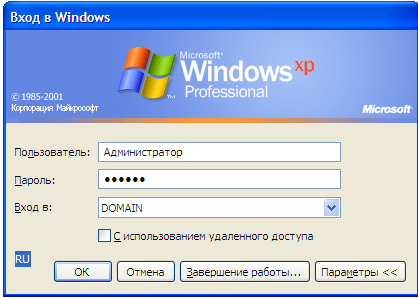Администрирование сети
Групповая политика
Оснастка Групповая политика используется для определения параметров политики, которые будут применяться к компьютерам или пользователям.
Групповая политика — это набор правил или настроек, в соответствии с которыми производится настройка рабочей среды Windows. Продуманное применение объектов групповой политики к объектам каталога Active Directory позволяет создавать эффективную и легко управляемую компьютерную рабочую среду на базе ОС Windows.
Изменение групповой политики всех пользователей и ПК
Чтобы увидеть групповую политику домена по умолчанию, зайдем в консоль и, щелкнув в AD на названии домена, вызываем окно свойств домена ( рис. 55.13. Эта политика применяется ко всем пользователям и ПК в домене.
Жмем на кнопку Изменить ( рис. 55.14.
Давайте, например, для всех пользователей домена мы уберем меню Справка и поддержка, а также - Моя музыка из меню Пуск ( рис. 55.15.
Зайдем в Административные шаблоны и найдем пункт Панель задач и меню Пуск. Находим запись Удалить значок Моя музыка из главного меню и задаем переключатель Включен ( рис. 55.16. Затем находим запись Удалить справку из главного меню и снова устанавливаем переключатель Включен.
После ОК входим на клиента заново ( рис. 55.17.
Таким образом, редактируя групповую политику на сервере, мы можем сразу менять множество параметров на клиентах, что облегчает работу администратора сети.
Вопрос 1. Изменилось ли при данном в примере выше изменении групповой политики всех пользователей и ПК меню Пуск на локальном ПК при входе в него под записью Администратор ( рис. 55.18.
Вопрос 2. Изменилось ли меню при данном в примере выше изменении групповой политики всех пользователей и ПК меню Пуск на доменный ПК при входе в него под записью Администратор ( рис. 55.19.
Краткие итоги
В лекции мы познакомились с новым понятием - группы пользователей, а также научились создавать такие группы и производить администрирование групп. Второй новый термин - групповая политика. Изучив лекцию, мы научились менять групповую политику по умолчанию для всех пользователей и ПК. Лекцию дополняет скринкаст.